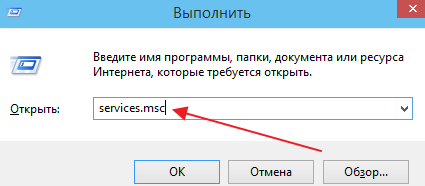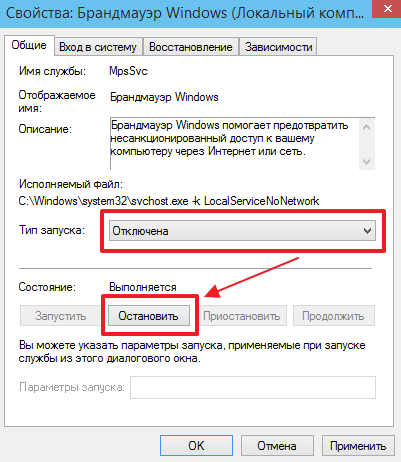Si parazgjedhje, Windows 10 ka gjithmonë një mur zjarri. Ai qëndron si një "mur" i padukshëm midis të gjithë informacionit që vjen nga interneti dhe PC. Duke bllokuar skedarët dhe aplikacionet e padëshiruara, muri i zjarrit i Windows 10 anashkalon atë që nuk mund të dëmtojë pajisjen.
Megjithatë, shumë shpesh ky mjet ngre një alarm të rremë, duke bllokuar klientët e padëmshëm të lojërave në internet ose skedarë të tjerë për të cilët përdoruesi është i sigurt. Ose funksionon mirë, por ndonjëherë thjesht pengohet duke shtuar skedarët e nevojshëm në bllok. Dhe për këto arsye, personalizimi është jetik.
Çaktivizimi i mbrojtjes
Shpesh ndodh që ky mjet të mos nevojitet fare - përdoruesi ka murin e tij të zjarrit, më të përshtatshëm të palëve të treta, ose në përgjithësi preferon të mos përdorë programe të tilla. Në këtë rast, konfigurimi do të jetë shumë i thjeshtë.
Duhen vetëm disa hapa. Së pari ju duhet të klikoni me të djathtën në butonin "Start" dhe. Kërkohet me të drejtat e administratorit. Do të shfaqet një dritare e zezë. Do t'ju duhet të futni komandën e mëposhtme në të:
netsh advfirewall çaktivizoi gjendjen e të gjitha profileve
Dhe pastaj thjesht shtypni enter. Si rezultat, mbishkrimi "OK." do të shfaqet nën rreshtin e futur dhe vetë mjeti do të çaktivizohet.
Nëse keni nevojë ta ndizni, duhet të bëni të njëjtat manipulime. Vetëm në vend të fjalës së fundit, futni jo fikur, por ndezur. Dhe "Muri" do të ndizet përsëri.
Përjashtim programi
Por, çka nëse gjithçka në murin e zjarrit ju përshtatet, përveç bllokimit të disa aplikacioneve? Në këtë rast, ju thjesht mund t'i shtoni ato në përjashtimet. Ky cilësim mund të vrasë dy zogj me një gur - mos e privoni pajisjen nga një mbrojtje e tillë e nevojshme dhe punoni me dosjet e nevojshme nuk ka problem.
Pra, së pari ju duhet të hapni Panelin e Kontrollit. Kjo bëhet po aq thjesht sa hyrja në Command Prompt - thjesht duke klikuar me të djathtën në "Start" dhe duke zgjedhur rreshtin e duhur.

Pas kësaj do të hapet panel i ri menaxhimit. Këtu ju duhet të zgjeroni të gjithë elementët dhe më pas të gjeni Firewall-in e Windows atje.
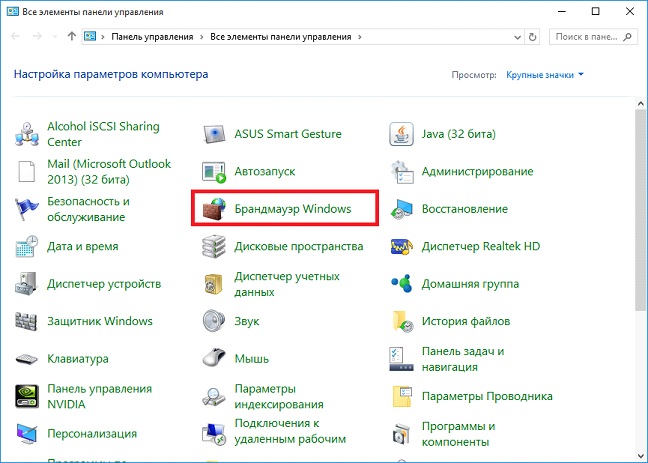
Kjo do të hapë dritaren e cilësimeve të mjetit për ne. Ne jemi të interesuar vetëm për panelin anësor të majtë, dhe veçanërisht për artikullin e theksuar të menusë.
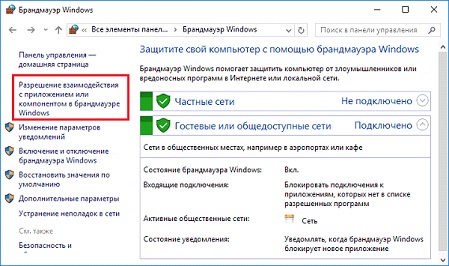
Pasi të klikoni mbi të, do të shfaqet hapi tjetër. Do të ketë një listë të madhe programesh, por më shpesh i duhuri nuk është aty. Prandaj, cilësimi do të kërkojë që ai të shtohet atje. Kjo do të thotë, së pari klikoni në "Ndrysho cilësimet" (veprimi do të kërkojë të drejtat e administratorit), dhe më pas në butonin e poshtëm "Lejo një aplikacion tjetër".
Firewall ose firewall është një program që është krijuar për të mbrojtur një PC nga sulmet e hakerëve përtej rrjet lokal ose interneti. Ai analizon të gjithë trafikun në hyrje dhe në dalje dhe, nëse është e nevojshme, e bllokon atë. Në thelb, çaktivizimi i murit të zjarrit nuk kërkohet. Funksionon në mënyrë të qëndrueshme dhe nuk ndërhyn te përdoruesi me njoftimet pop-up. Sidoqoftë, nëse muri i zjarrit bllokon instalimin, ekzekuton një program ose një sajt të besuar, atëherë mund ta çaktivizoni atë në disa mënyra.
Çaktivizoni murin e zjarrit në Windows 10 duke përdorur vijën e komandës
Mund ta fikni murin e zjarrit në disa mënyra: përmes konsolës cmd, Panelit të Kontrollit, shërbimeve. Më e thjeshta është mënyra e parë. Nëse jeni të interesuar se si të çaktivizoni murin e zjarrit në Windows 10 përmes vijës së komandës, duhet të bëni sa më poshtë:
- Shtypni "Win + R" dhe shkruani "cmd".
- Konsola do të hapet. Ne futim "netsh advfirewall set allprofiles state off", kliko "Enter".
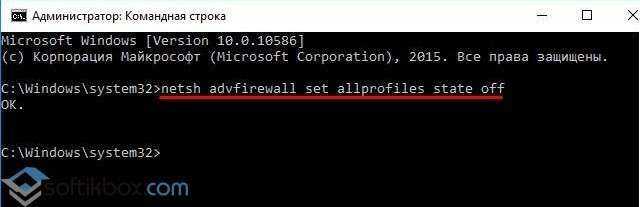
- Firewall ose firewall i çaktivizuar.
Për të aktivizuar përsëri mbrojtësin, duhet të futni "netsh advfirewall set allprofiles state on" në vijën e komandës.
Çaktivizoni Firewall-in përmes Panelit të Kontrollit
Nëpërmjet panelit të kontrollit, përdoruesi mund të aktivizojë dhe çaktivizojë shumë komponentë të Windows 10, duke përfshirë murin e zjarrit. Për ta bërë këtë, thjesht ndiqni këto hapa:
- Klikoni "Start", "Control Panel", "System and Security", në menynë në të majtë, zgjidhni "Turn Windows Firewall on or off" (ose vendosni modalitetin e shikimit në ikona të vogla dhe zgjidhni menjëherë seksionin e dëshiruar).
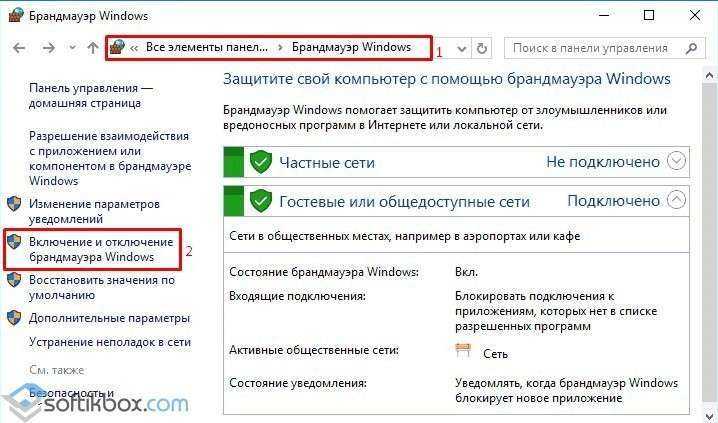
- Do të hapet një seksion i ri. Vendos flamujt "Disabled".
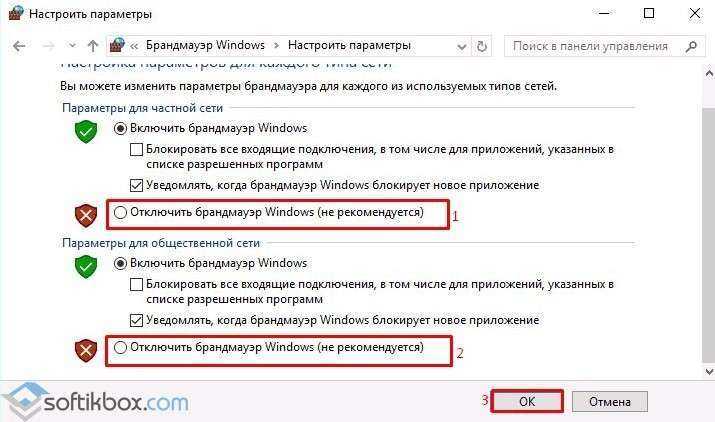
E RËNDËSISHME! Para se të çaktivizoni murin e zjarrit, ia vlen një zhvillues i palës së tretë.
Ndaloni plotësisht murin e zjarrit në Windows 10
Nëse, pas çaktivizimit të murit të zjarrit përmes Panelit të Kontrollit ose vijës së komandës, mbrojtësi ende vazhdon të punojë, ia vlen të ndaloni vetë shërbimin. Është ajo që është përgjegjëse për funksionimin e murit të zjarrit. Për ta bërë këtë, ndiqni udhëzimet:
- Shtypni "Win + R" dhe shkruani "services.msc".
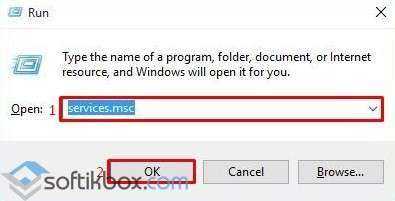
- Do të hapet një dritare e re. Ne jemi në kërkim të shërbimit "Windows Firewall". klikoni dy herë e hapim.
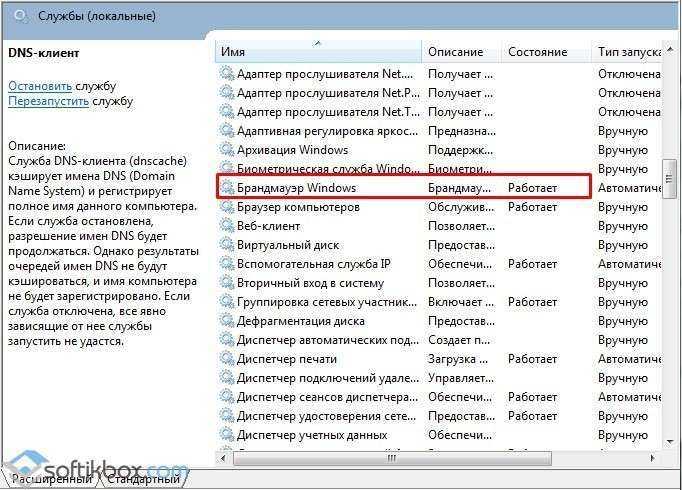
- Në një dritare të vogël, vendosni "Disabled" (lloji i nisjes) dhe "Stoped".
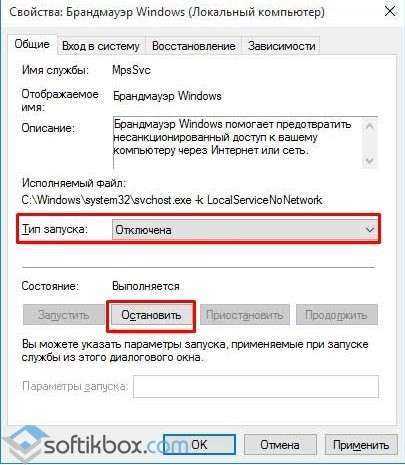
- Pas çaktivizimit të shërbimit, muri i zjarrit do të ndalet plotësisht.
Shto skedar në përjashtimin e murit të zjarrit
Çdo skedar mund të shtohet jo vetëm në përjashtimin antivirus, por edhe në murin e rregullt të zjarrit. Për ta bërë këtë, ne kryejmë veprimet e mëposhtme:
- Klikoni "Start", "Control Panel", zgjidhni "Windows Firewall". Në menynë në të majtë, zgjidhni "Lejo ndërveprimet me aplikacionet ...".
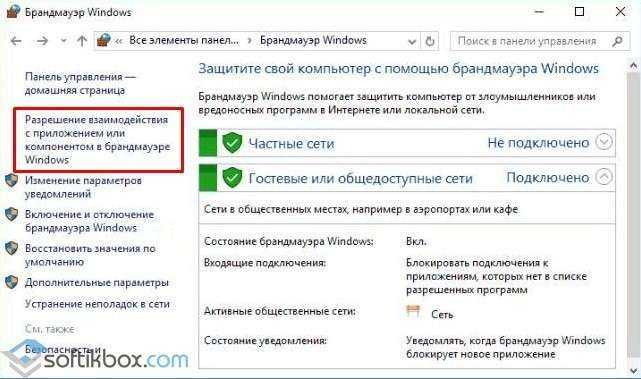
- Do të hapet një dritare e re. Klikoni në butonin "Lejo një aplikacion tjetër". Dritarja do të shfaqet përsëri. Specifikoni rrugën drejt programit. Ju gjithashtu mund të specifikoni për cilat lloje rrjetesh është menduar.
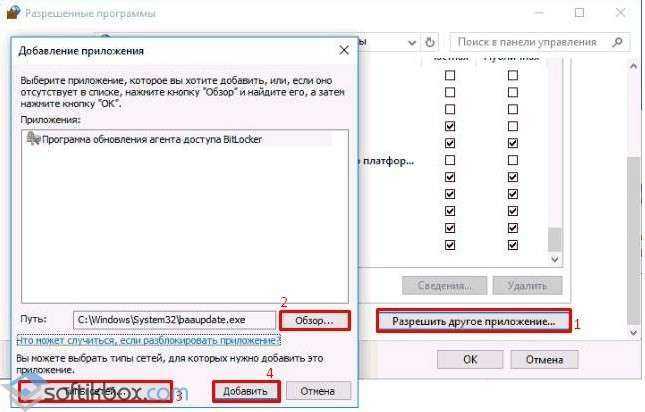
- Skedari ose programi përfshihet në përjashtimet e murit të zjarrit.
Çaktivizoni muret e përparuara të zjarrit në Windows 10
Nëse jeni duke përdorur një mur zjarri të palës së tretë, për shembull, mund ta çaktivizoni atë në mënyrën e mëposhtme:
- Hapni dritaren e programit. Pranë artikullit "Mbrojtja gjithëpërfshirëse", vendosni shenjën "Disabled".
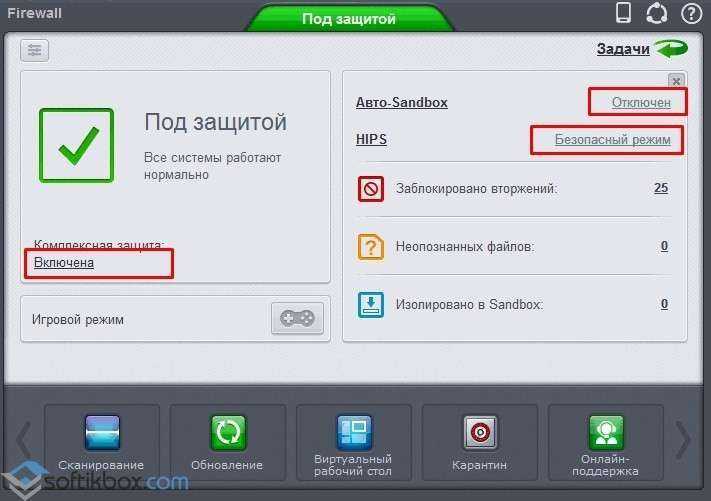
- Më pas, hapni veglat "Auto-Sandbox" dhe "HIPS" dhe vendosni gjithashtu vlerën në "Disabled".
Në këtë mënyrë, ju mund të çaktivizoni përkohësisht mbrojtjen. Nëse dëshironi të hiqni plotësisht një mur zjarri të palëve të treta, ju rekomandojmë të përdorni seksionin "Programet" në Panelin e Kontrollit.
Për informacion se si të çaktivizoni murin e rregullt të zjarrit në Windows 10, shihni videon:
Një mur zjarri (ose firewall) është një program i krijuar për të mbrojtur një kompjuter nga sulmet e hakerëve nëpërmjet internetit dhe një rrjeti lokal. Parimi i murit të zjarrit është shumë i thjeshtë. Ai analizon të gjithë trafikun në hyrje dhe në dalje dhe bllokon lidhjet potencialisht të rrezikshme.
Zakonisht nuk kërkohet në Windows 10. Punon si duhet dhe nuk e shpërqendron përdoruesin me dritare të pafundme. Por, në disa raste, nevoja për ta fikur ende mund të lindë. Për shembull, nëse keni instaluar një mur zjarri të palës së tretë. Në këtë rast, është më mirë të çaktivizoni murin e zjarrit të integruar në mënyrë që të shmangni konfliktet me softuerin e ri.
Në këtë artikull, ne do të shqyrtojmë këtë çështje. Tani do të mësoni se si të çaktivizoni murin e zjarrit të Windows 10.
Çaktivizoni Firewall-in përmes Panelit të Kontrollit
Për të çaktivizuar murin e zjarrit, duhet të shkoni te seksioni "Sistemi dhe Siguria - Firewall i Windows". Pastaj duhet të klikoni në lidhjen "Aktivizoni ose çaktivizoni Windows Firewall", i cili ndodhet në anën e majtë të dritares.
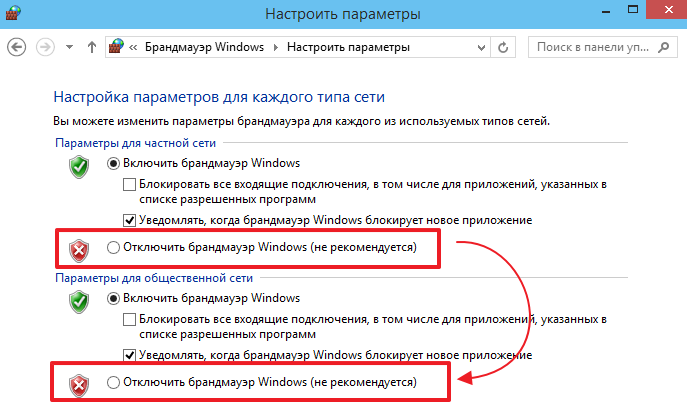
Pas kësaj, dritarja duhet të mbyllet duke klikuar në butonin "OK".
Çaktivizo Windows 10 Firewall nëpërmjet Shërbimeve
Metoda e mëparshme çaktivizon plotësisht mbrojtjen e murit të zjarrit. Nëse kjo nuk mjafton, atëherë mundeni, gjë që e bën atë të funksionojë. Për ta bërë këtë, hapni menunë "Run" (kombinimi Çelësi i Windows-R) dhe shkruani komandën "services.msc".
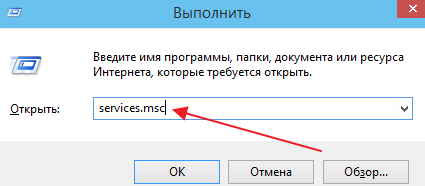
Pas kësaj, një listë shërbimesh do të hapet para jush. Këtu ju duhet të gjeni shërbimin "Windows Firewall" dhe të hapni vetitë e tij.
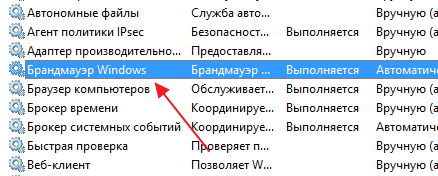
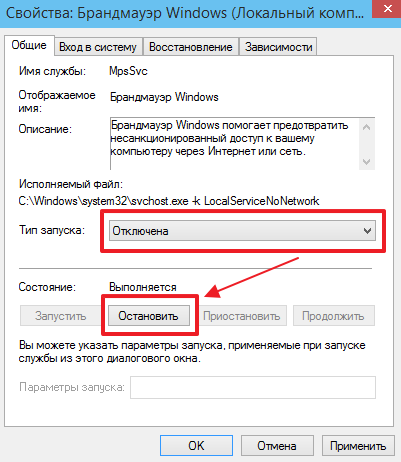
Pas kësaj, dritarja duhet të mbyllet duke klikuar në butonin "OK" dhe rinisni kompjuterin. Pas rinisjes së kompjuterit, shërbimi i murit të zjarrit të Windows 10 do të çaktivizohet plotësisht.
Një mur zjarri është krijuar për të mbrojtur kompjuterin tuaj nga sulmet e hakerëve ose malware në internet ose një rrjet lokal. Është i instaluar në të gjitha pajisjet nën Kontrolli i Windows 10. Por duhet të dini se si të aktivizoni murin e zjarrit të Windows 10 dhe si ta konfiguroni saktë.
Ku është
Si në versionet e mëparshme sistemi operativ, në Windows 10 mjeti ndodhet në Panelin e Kontrollit.
Një tjetër mundësi për ta nisur është futja e fjalës "firewall" në dritaren "Run". Në listën që hapet është në vend të parë.
Shëndetshëm! Mund ta ekzekutoni programin me komandën: muri i zjarrit.cpl, të cilën e shkruani në kutinë Run.
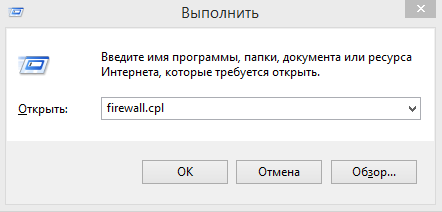
Si të ndizni
Si parazgjedhje, ky mjet sigurie në Windows 10 është gjithmonë i aktivizuar. Por nëse shihni që nuk funksionon, duhet ta aktivizoni.
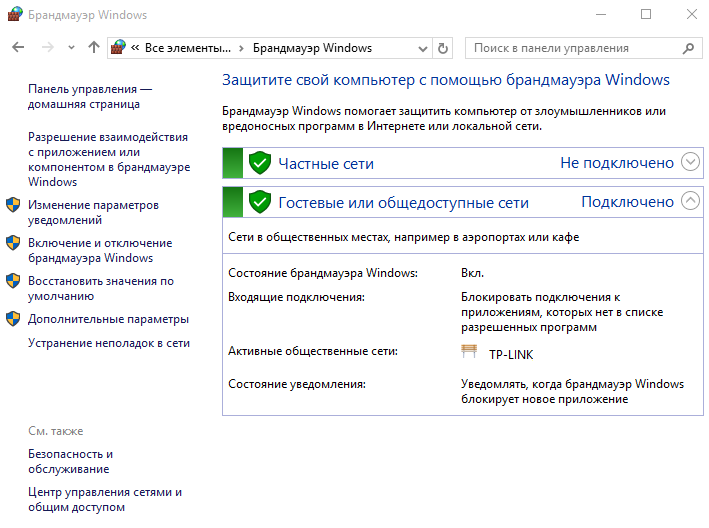
Vendosja
Për të punuar si duhet, programi duhet të konfigurohet saktë. Prandaj, shumë rrallë përdoruesit përdorin cilësimet e tij të paracaktuara.
Shtimi i përjashtimeve
Shtimi i përjashtimeve në Windows 10 Defender do t'ju lejojë të mos e fikni plotësisht programin për funksionimin e plotë të programit që ai bllokon. Prandaj do të jeni në gjendje të vraponi aplikimin e dëshiruar dhe mos humbisni një mbrojtës të besueshëm.
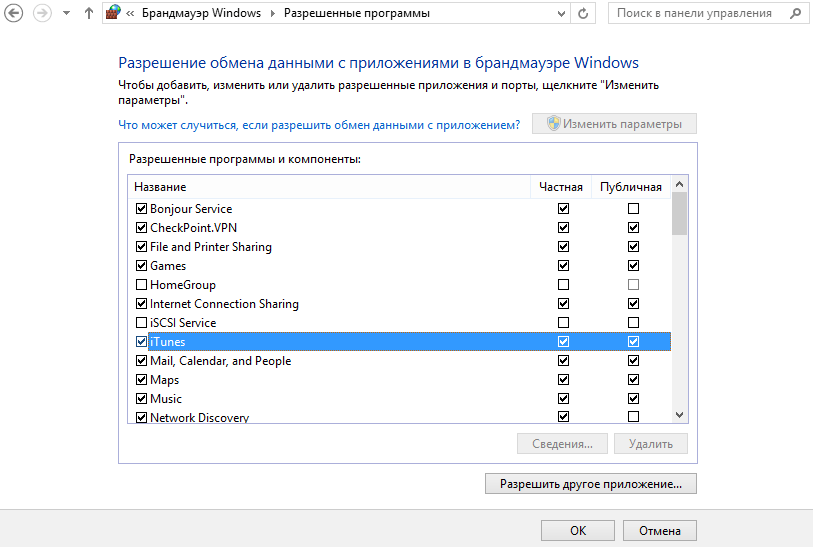
Hapja e porteve
Për të rritur sigurinë e kompjuterit tuaj, programi bllokon të gjitha lidhjet në portat jo-primare. Por nëse përdoruesi duhet të lidhë, për shembull, një server ftp, trafiku do të shfaqet në portin 20 dhe 21. Prandaj, ato duhet të hapen.
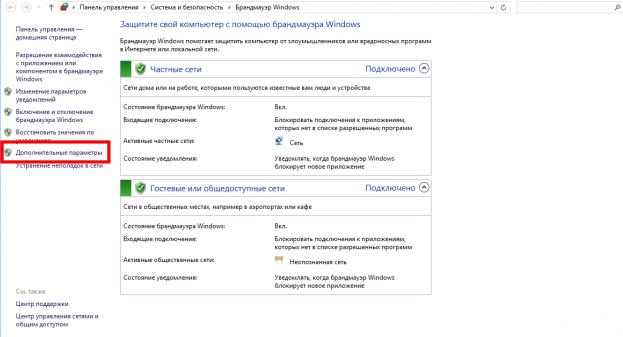
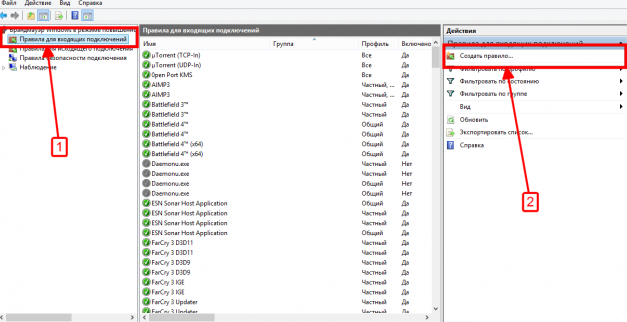
- Në dritaren New Inbound Rule Wizard, vendoseni treguesin në For Port.
E rëndësishme! Nëse dëshironi të keni akses falas në të gjitha portet për një program specifik, vendosni çelësin në pozicionin "Për program".
- Specifikoni protokollin në të cilin do të zbatohet rregulli duke vendosur çelësin në pozicionin e kërkuar: TCP ose UDP.
- Shënoni treguesin me artikullin "Portet specifike lokale" dhe tregoni numrat e tyre.
E rëndësishme! Mos e vendosni çelësin në "Të gjitha portet lokale", sepse do të jetë shumë më e lehtë për sulmuesit të hakojnë kompjuterin tuaj.
- Pas kësaj, zgjidhni artikujt e mëposhtëm: Lejo lidhjen > kontrolloni kutitë "Domain", "Private", "Publik" > shkruani emrin dhe përshkrimin e rregullit > konfirmoni ndryshimin.
Mund të krijoni një rregull për një lidhje dalëse në të njëjtën mënyrë në seksionin "Rregullat për lidhjet dalëse".
Fike
Mund t'ju duhet të çaktivizoni një mjet sigurie nëse ndërhyn në funksionimin e një programi të caktuar dhe shtimi i tij në përjashtimet nuk ju ndihmon. Është gjithashtu më mirë të çaktivizoni Windows 10 Defender nëse keni instaluar një mur tjetër zjarri në kompjuterin tuaj.
Në Panelin e Kontrollit
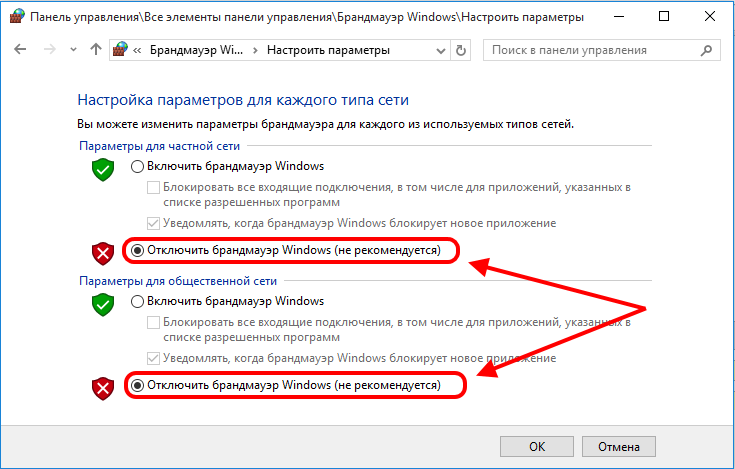
Përdorimi i Shërbimeve